最新の投稿とは
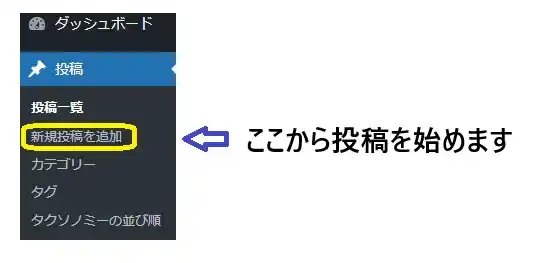
「ダッシュボード」→「新規投稿を追加」
ダッシュボードから「新規投稿を追加」をクリックすると、1つ1つ記事をアップすることができます。
記事をアップしたものを、トップページに「最新の投稿」として表示する方法は、下記のブログで紹介しています。
ここでは「別ページを作成」してから、全件表示にする方法をご紹介します。
最新の投稿を「全件表示」にする
固定ページを作成(ダッシュボード)
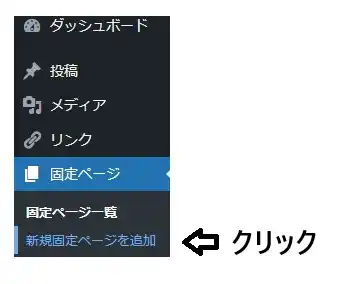
「ダッシュボード」から、「新規固定ページを追加」をクリックして「固定ページを作成」します。
「ダッシュボード」→「新規固定ページを追加」
固定ページを作成
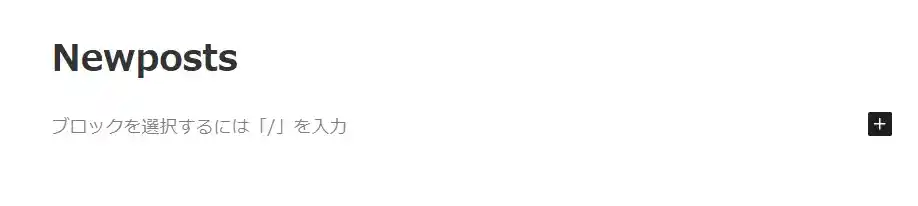
固定ページのタイトルを、ここでは「Newposts」とします。
本文は空欄のままで、右上の「公開」を押します。※リンクも「newposts」となっていることを確認してください。
「タイトル入力」→「リンク確認」→「公開」
ダッシュボードの設定
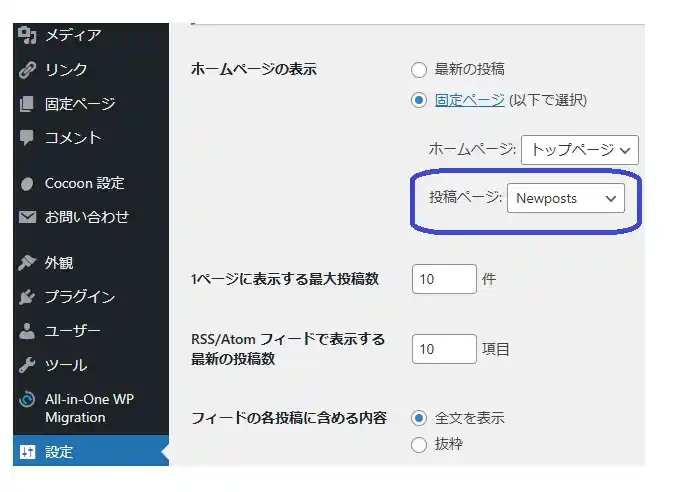
ダッシュボードの「設定」から「表示設定」を選択します。
ホームページの表示のグループにある、「投稿ページ」から先ほど作成した名前「newposts」を選択します。
これで、「newposts」の「固定ページ」のリンクを貼り付けると、最新の投稿が全件表示されるようになります。
「設定」→「表示設定」→「投稿ページ選択」
ボタンにリンクを貼ってみる
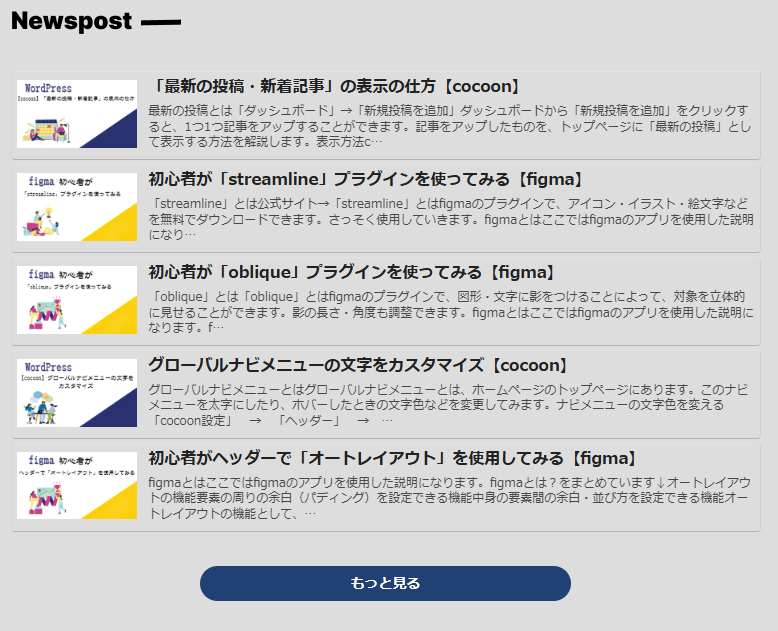
例えば、私は「トップページ」に「最新の投稿」を貼り付けていますが、「5件」のみの表示にしています。
ボタンを作成して、ボタンの「リンク」に先ほどの「newposts」の固定ページのリンクを貼り付けて「enter」キーを押します。すると?
「ボタン作成」→「newpostsのリンク貼り付け」→「enterキー」
ボタンの作成について下記記事でまとめています。
新着記事が全件表示されている
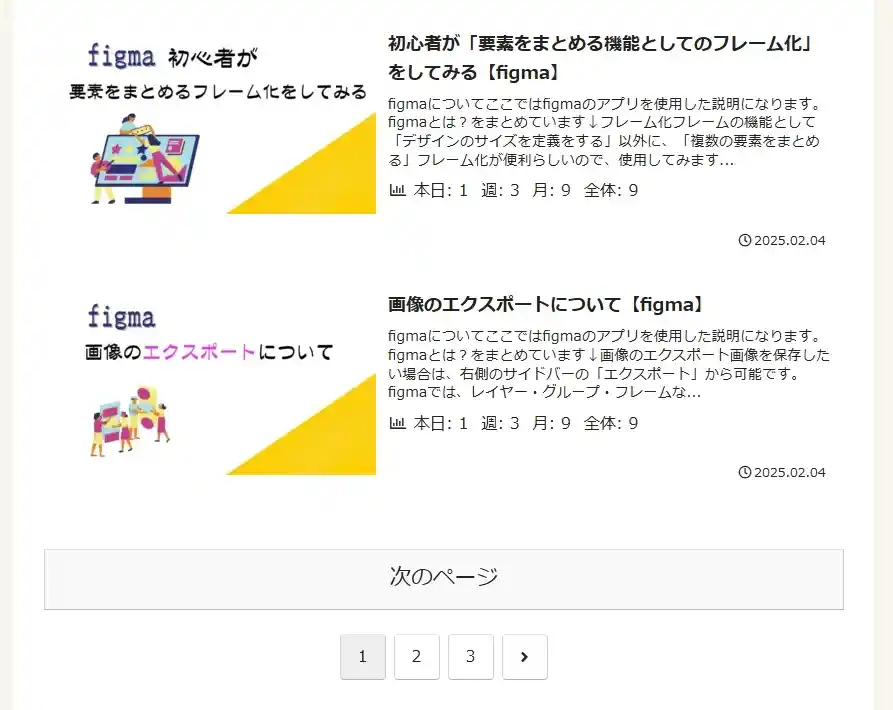
新着記事が全件表示されています!




